- English (English)
- Bulgarian (Български)
- Chinese Simplified (简体中文)
- Chinese Traditional (繁體中文)
- Danish (Dansk)
- Dutch (Nederlands)
- French (Français)
- German (Deutsch)
- Greek (Ελληνικά)
- Hungarian (Magyar)
- Italian (Italiano)
- Japanese (日本語)
- Korean (한국어)
- Polish (Polski)
- Portuguese (Brazilian) (Português (Brasil))
- Slovak (Slovenský)
- Spanish (Español)
- Swedish (Svenska)
- Turkish (Türkçe)
- Ukrainian (Українська)
- Vietnamese (Tiếng Việt)
Kreslení tvarů
Editor PDF umožňuje kreslení různých značek na stránku dokumentu PDF. Můžete také přidávat komentáře do různých tvarů, které jste nakreslili.
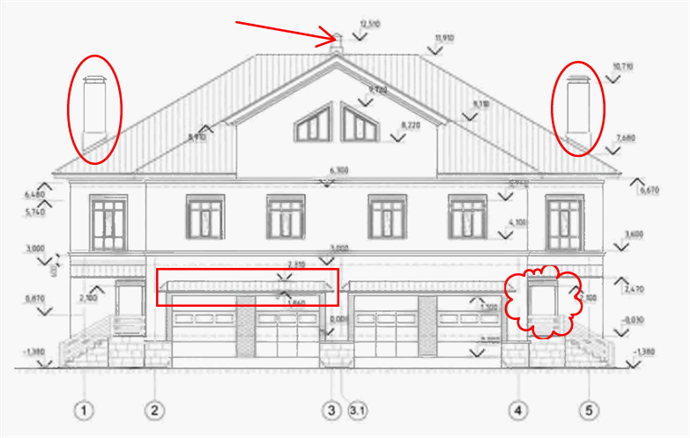
- Na panelu nástrojů na kartě Dokument klikněte na
 .
. - Vyberte odpovídající nástroj kreslení z rozevírací nabídky.
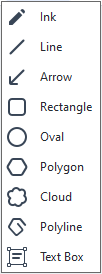
- Inkoust
Nakreslí čáru, když podržíte levé tlačítko myši, takže můžete nakreslit libovolný tvar. - Čára
Nakreslí rovnou čáru. Chcete-li nakreslit svislou, vodorovnou nebo úhlopříčnou (v úhlu 45°) čáru, podržte klávesu Shift. - Šipka
Nakreslí šipku. Chcete-li nakreslit svislou, vodorovnou nebo úhlopříčnou (v úhlu 45°) čáru, podržte klávesu Shift. - Obdélník
Nakreslí obdélník. Chcete-li nakreslit čtverec, podržte klávesu Shift. - Ovál
Nakreslí elipsu. Chcete-li nakreslit kruh, podržte klávesu Shift. - Mnohoúhelník
Nakreslí mnohoúhelník. Klikněte na bod, kam chcete umístit první vrchol mnohoúhelníku. Chcete-li mnohoúhelník dokončit, klikněte na jeho první vrchol. - Cloud
Nakreslí oblak. Klikněte na místo, kam chcete umístit první bod oblaku. Chcete-li oblak dokončit, klikněte na jeho první bod. - Více čar
Nakreslí zubatou čáru. Chcete-li začít kreslit, klikněte na stránku. Chcete-li nakreslit další část, klikněte na stránku znovu. A v místě, kde chcete zubatou čáru dokončit, klikněte dvakrát. - Textový rámeček
Nakreslí obdélník s vnořenou textovou anotací. Další podrobnosti naleznete v oddíle Přidávání anotace ve formě bloku textu do dokumentu PDF. - Po dokončení kresby obrysu na něj klikněte dvakrát, což vám umožní napsat komentář.
 Používáte-li nástroj Inkoust, budete muset zakázat nástroje kreslení a teprve potom zadat komentář.
Používáte-li nástroj Inkoust, budete muset zakázat nástroje kreslení a teprve potom zadat komentář.
Chcete-li nakreslit sadu tvarů pomocí nástroje Inkoust a přidat komentář k celé sadě: - Podržte stisknutou klávesu Shift a nakreslete tvar. Můžete uvolnit tlačítko myši, ale klávesu Shift uvolněte teprve po dokončení kreslení.
- Zakažte nástroje kreslení, dvakrát klikněte na jeden z tvarů v sadě a napište komentář.
- Nástroje kreslení mají několik nastavení, která lze měnit.

Chcete-li tyto možnosti změnit: - Klikněte pravým tlačítkem myši na nakreslený tvar na stránce a použijte příkazy z místní nabídky.
- Požadovaná nastavení můžete zvolit na panelů nástrojů Nástroje PDF před nakreslením tvaru.
 Další informace o používání a úpravách komentářů viz Spolupráce na dokumentech PDF.
Další informace o používání a úpravách komentářů viz Spolupráce na dokumentech PDF.
12.06.2024 14:29:12